Armaduras
A geração automática de armaduras deve ser feita após a edição de faixas. Naturalmente, você deve conhecer os critérios de cálculo do editor, e alterá-los conforme as necessidades do projeto antes da geração das armaduras.
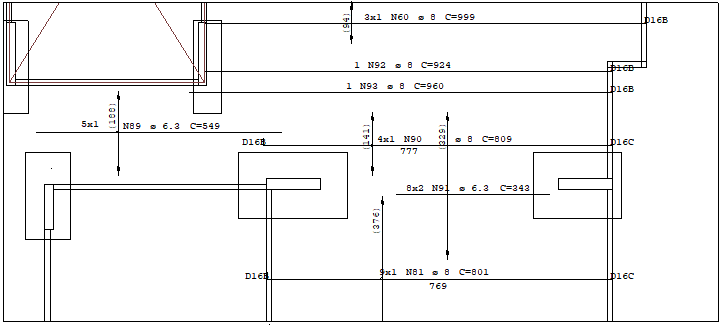
As armaduras são armazenadas em disco, de modo que todas as alterações posteriores à geração, serão permanentemente armazenadas, mesmo que você não salve o desenho de armaduras. O editor mantém separado um arquivo para ferros positivos, um para negativos e um para estribos e armaduras de punção.
Com o menu de edição de armaduras, o trabalho principal será:
- Gerar uma vez todas as armaduras para as faixas de flexão positiva, flexão negativa, e por último cisalhamento e punção;
- Voltar se necessário ao menu de edição de faixas e modificar as faixas;
- Recalcular exclusivamente as faixas modificadas;
- Editar as armaduras;
- Salvar os desenhos de armaduras.
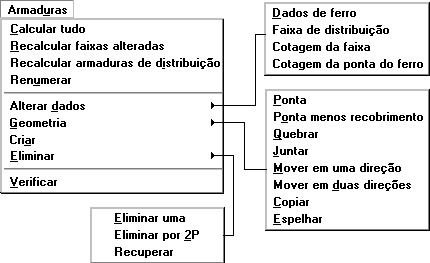 | Todos os comandos para a edição de armaduras estão sob o menu "Armaduras".Estes comandos estão também sob a barra de ferramentas de armaduras. Esta barra pode ser ligada por um botão da barra de critérios. |
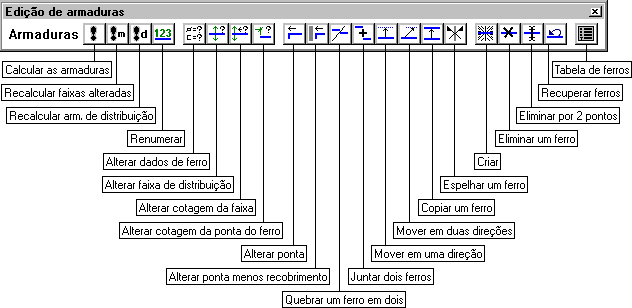
Associação das faixas e dos ferros
As faixas de distribuição tem uma seção de cálculo e um esforço característico. O Editor de Esforços faz a geração automática de armaduras calculando faixa por faixa e gerando um ou mais ferros, que são associados às faixas. Internamente, o editor mantém ligações entre cada faixa e o respectivo ferro calculado.
Se você editar uma faixa de distribuição após ter gerado armaduras, os ferros associados à faixa serão automaticamente eliminados. Existe um comando especial para recalcular as armaduras apenas das faixas alteradas.
Os ferros gerados também podem ser editados, mas a edição de um ferro não altera a associação do ferro e de sua faixa.
Além da geração automática, ferros podem ser criados interativamente. Estes ferros não são associados a faixas, e portanto não são afetados pela edição destas. O recálculo geral dos ferros entretanto apaga também estes.
Existem assim duas alternativas para modificar as armaduras de um desenho:
- Modificando a faixa de distribuição e depois recalculando o ferro. Nesse caso, o Editor de Esforços fará todo o cálculo;
- Editando diretamente o ferro. Quem faz o cálculo é o engenheiro.
Dados de um ferro
Todos os dados de um ferro podem ser alterados dentro do editor. Um ferro de flexão típico é definido por:
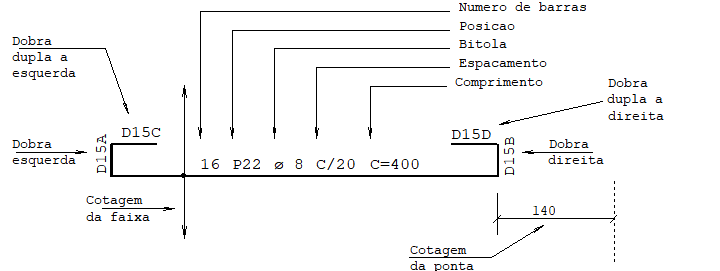
Os ferros de cisalhamento e punção não tem um desenho típico, pois são mantidos fora do editor, em desenhos que podem ser criados e editados pelo projetista.
Parâmetros de visualização
Existindo armaduras e estando selecionadas para visualização, o desenho será afetado por diversos critérios editáveis através do comando "Critérios, Armaduras".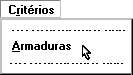 | 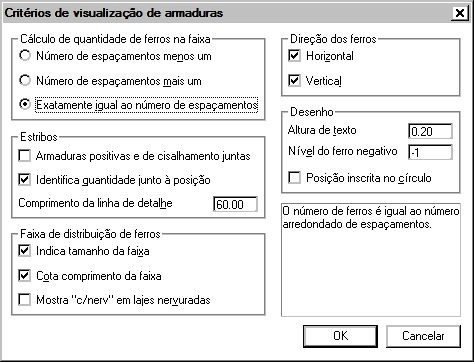 |
Quantidade de ferros na faixa
O cálculo da quantidade de ferros em função do espaçamento e da largura da faixa depende da escolha de um dos modos de cálculo:
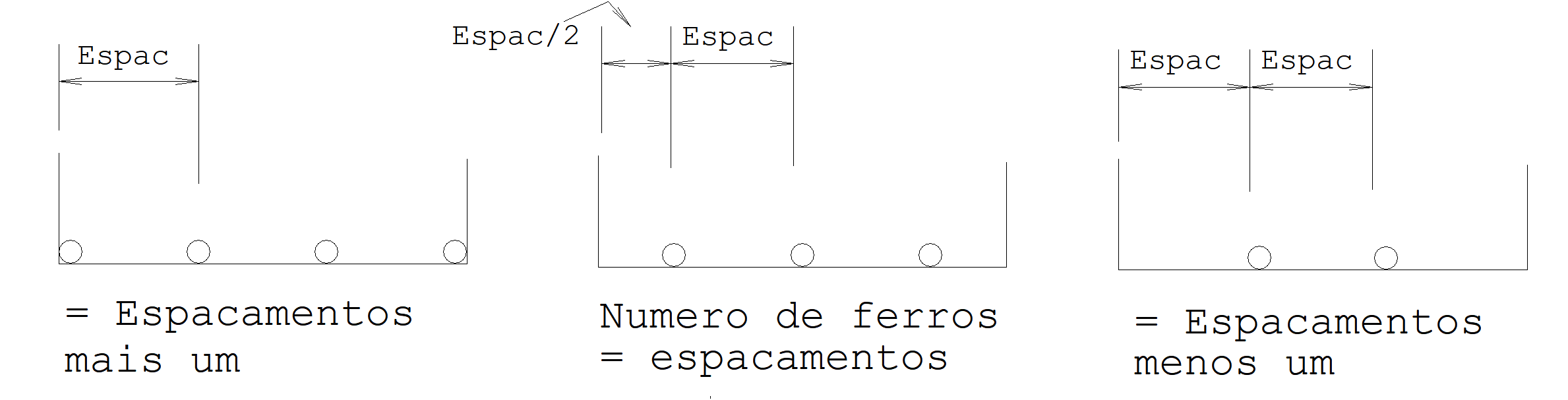
Este critério é usado também no recálculo da quantidade de ferros quando se altera a extensão de uma faixa de distribuição. O valor inicial é carregado do arquivo de critérios de desenho de armaduras. Veja mais no manual do TQS-AGC.
Ferros horizontais e verticais
Normalmente os ferros horizontais e verticais são mostrados junto, mas você pode ativar uma direção de cada vez. Em desenhos muito complexos, você pode separar as armaduras horizontais e verticais em desenhos diferentes.
Quando a visualização das faixas de distribuição está ligada, este parâmetro é desconsiderado e apenas os ferros na mesma direção das faixas ligadas são visualizados.
Visualização de armaduras de cisalhamento
Normalmente o Editor de Esforços gera 3 desenhos separados de armaduras: flexão positiva, flexão negativa e cisalhamento / punção. Marque o critério de "Armaduras positivas e de cisalhamento juntas" para mostrar armaduras de flexão positiva e de cisalhamento na mesma planta.
Este critério tem efeito quando o esforço atual é o de flexão positiva. Neste caso, para efeito de edição gráfica, apenas as armaduras de flexão poderão ser editadas no menu de armaduras, e as posições de ferro serão renumeradas, primeiro com as armaduras de flexão, e por último as de cisalhamento e punção.
Marque o critério "Identifica a quantidade junto à posição" para que as quantidades de estribos sejam mostradas junto aos números de detalhe.
Os estribos são mostrados em plantas apenas com uma identificação de detalhe, e opcionalmente a quantidade junto a este número. Os detalhes de estribos, conforme descrição no "TQS-Lajes - Critérios de Projeto", são desenhados abaixo da planta, ao longo de uma linha cujo comprimento é fornecido acima.
Quando a quantidade de detalhes for grande, o tamanho do desenho final poderá ser maior do que a folha usada para plotagem. Limitando-se o tamanho da linha de detalhe, o editor automaticamente redistribui os detalhes em várias linhas, de modo a não exceder a área da folha.
Visualização das faixas
A cotagem da faixa de distribuição é importante em lajes de grandes dimensões com muitos ferros diferentes, mas pode ser desligada em lajes menores, retangulares. Como a cotagem da faixa é uma característica independente de cada ferro (e que pode ser alterada posteriormente), o parâmetro deve ser definido antes da geração das armaduras.
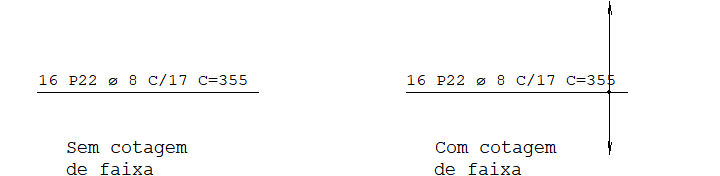
Marque o item "Cota o comprimento da faixa" para que o comprimento de cada faixa seja colocado junto à cotagem, entre parênteses.
A indicação de distribuição por nervura corresponde ao texto C/NERV colocado junto ao ferro para indicar nervuras. Esse texto se torna desnecessário quando as formas de nervuras são desenhadas junto com a armadura.
Outros parâmetros de desenho
Os parâmetros de desenho de armaduras são inicialmente carregados a partir do arquivo de critérios de desenho de armaduras.
A altura do texto do ferro é em centímetros de plotagem, valendo para a escala atual do desenho.
O nível de ferro negativo é o nível usado para desenho da linha de ferro. O valor (-1) faz com que seja usado o nível definido no arquivo de critérios de desenho de armação. Você pode redefinir este nível por exemplo para fazer com que os ferros de armadura negativa sejam desenhados em tracejado.
A posição circunscrita é feita em torno da identificação da posição do ferro, e é uma opção interessante para ser usada junto com o caracter "+", que suprime a identificação.
Cálculo de todas as armaduras
É a primeira tarefa depois de homogeneizadas as faixas. Use o comando "Armaduras, Calcular tudo" para gerar todas as armaduras do tipo de faixa atual: flexão positiva, negativa ou cisalhamento.
 | Você deve tomar cuidado ao acionar este comando. Quaisquer armaduras editadas ou criadas antes dele serão destruídas, e por isso o editor pede por confirmação. |
Após a geração das armaduras, o desenho é regerado. Para visualizar as armaduras, você precisa ligar o parâmetro correspondente do "Critérios, Elementos visualizados".
Certifique-se de que todos os critérios que interferem no cálculo de armaduras estejam corretamente definidos antes da geração, assim como as tabelas de alojamento. Para que uma alteração de critérios tenha efeito, você terá que calcular as armaduras novamente.
Recálculo de armaduras
Quando você edita uma faixa com armadura associada, esta armadura é perdida. Para recalcular todas as faixas editadas, use o comando "Armaduras, Recalcular faixas alteradas". Usando esse comando, as armaduras previamente geradas são mantidas, inclusive as criadas interativamente.
Recálculo da armadura de distribuição
Depois de gerados os ferros negativos, o detalhe com o comprimento total dos ferros de distribuição é gravado. Se houver edição dos ferros negativos, poderá haver mudanças na armadura de distribuição.
O comando "Armaduras, Recalcular armaduras de distribuição" é habilitado no menu apenas quando a armadura atual é negativa. Use este comando para recalcular a qualquer momento as armaduras de distribuição.
Seleção de armaduras
Os comandos de edição de armaduras pedem pela seleção de uma ou mais armaduras. A seleção é semelhante à seleção de faixas. Para selecionar armaduras de flexão
- Selecione um ponto próximo à linha de ferro;
- Ao selecionar um ferro duas vezes, ele sai da lista de seleção.
Repetindo o exemplo de seleção que fizemos com faixas:
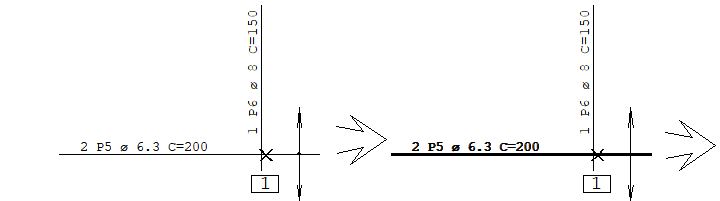
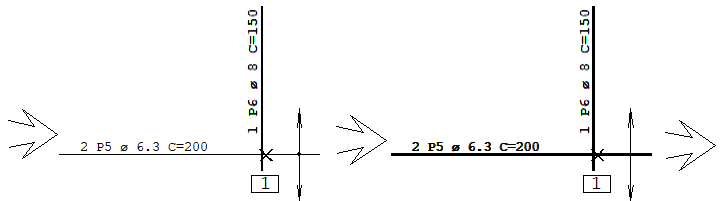
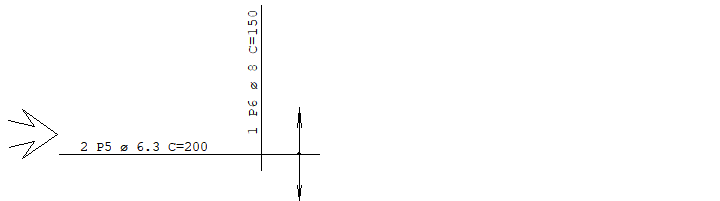
Comando: "Armadura, Alterar dados, Dados de ferro"
Pt sobre o(s) ferro(s), ENTER no fim: <B1> no PT1
Pt sobre o(s) ferro(s), ENTER no fim: <B1> no PT1
Pt sobre o(s) ferro(s), ENTER no fim: <B1> no PT1
..................
A maioria dos comandos de edição de armaduras permite apenas a seleção por pontos. Para selecionar armaduras por uma linha entre dois pontos, assim como na seleção de faixas, aperte <L> para definir os dois pontos.
Na seleção de armaduras de cisalhamento e punção, a seleção da armadura é feita sempre pelo número do detalhe, e nunca pelo desenho do detalhe, que pode ser partilhado por armaduras em pontos diferentes da planta de formas. Veja:

Alterando dados de um ferro
O comando "Armadura, Alterar dados, Dados de ferro" permite a alteração de vários dados que não envolvem geometria em planta. Se você selecionar vários ferros de uma vez, os dados iguais aparecerão, enquanto os dados diferentes ficarão em branco. Os dados modificados, tanto os que eram iguais quanto os diferentes (em brancos) são atribuídos a todos os ferros selecionados.
Conforme o tipo de armadura editada seja de flexão ou de cisalhamento, janelas de alteração de dados diferentes serão apresentadas. Estas mesmas janelas são usadas na criação de um ferro novo.
Alterando armadura de flexão
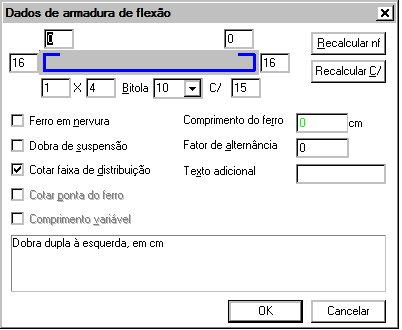 | A janela de alteração de dados de armadura de flexão contém uma série de dados em volta de um esquema de um ferro, seguido de itens marcáveis e de três parâmetros adicionais.Os botões "Recalcular xx" são auxiliares no cálculo de quantidade / espaçamento. |
O número total de ferros é igual ao número de ferros multiplicado pelo número de repetições. Nas lajes nervuradas, o número de repetições vale o número de ferros por nervura.
O texto adicional consiste em um texto de até 16 caracteres que pode acompanhar o texto do ferro. Hoje, o NGE transporta este texto para a lista de ferros desenhada e para o CORBAR. O editor de esforços usa esse texto também para indicar o não detalhamento da armadura dupla nessa faixa. Para que a mensagem não interfira com a tabela de ferros você deve defini-la entre parênteses.
A cotagem de faixa só pode ser desabilitada por este menu. Para habilitar a cotagem de faixa em um ferro que não a tenha, use o comando "Armaduras, Alterar dados, Faixa de distribuição".
A cotagem de ponta também só pode ser desabilitada. Para habilitar a cotagem da ponta do ferro use o comando "Armaduras, Alterar dados, Cotagem da ponta do ferro".
Para definir o fator de alternância associado ao ferro, modifique o parâmetro correspondente ou coloque zero para eliminar uma alternância pré-definida.
O botão "Recalcular nf" recalcula a quantidade de ferros a partir do espaçamento definido e do comprimento da faixa de distribuição do ferro selecionado. O comando "Recalcular C/" trabalha de maneira análoga, recalculando o espaçamento dada a quantidade de ferros. Este cálculo só funciona em trechos de distribuição maciça, quando a faixa de distribuição do ferro está perfeitamente definida.
Alterando ferros de cisalhamento
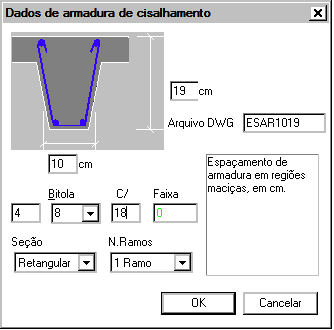 | A janela de alteração de dados de estribo contém suas dimensões, quantidade, bitola, espaçamento, comprimento da faixa (somente para criação), tipo de seção e número de ramos. O desenho de estribos e armaduras de punção depende de arquivos de desenho externos, montados para cada tipo de laje diferente. O manual "TQS-Lajes - Critérios de Projeto" mostra a convenção de nomes para estes arquivos e como montá-los.O espaçamento de ferros é definido exclusivamente para estribos. Nos ferros de punção, o espaçamento é fixo, definido no arquivo de critérios. |
Alteração da faixa de distribuição
A faixa de distribuição a que nos referimos aqui é região de distribuição do ferro de flexão - não são as faixas manipuladas no menu de edição de faixas.
O editor guarda, com cada ferro que é distribuído na laje, a região de distribuição. Você pode alterar esta região fornecendo um novo ponto limite. Nas regiões maciças, o editor recalcula o número de ferros a partir do seu espaçamento. Como efeito imediato, a cotagem da faixa de distribuição é alterada.
Nas nervuras, o número de ferros não é alterado, se necessário altere com o comando "Armaduras, Alterar dados, Dados de ferros".
Para alterar a faixa use o comando "Armaduras, Alterar dados, Faixa de distribuição". Por exemplo, para esticar a faixa de distribuição do ferro até o contorno interno da viga superior:
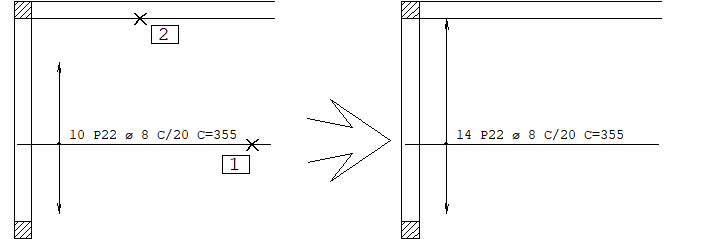
Comando: "Armaduras, Alterar dados, Faixa de distribuição"
Pt sobre o(s) ferro(s), ENTER no fim: <B1> no PT1
Pt sobre o(s) ferro(s), ENTER no fim: <B3>
Nova posição da faixa: <S> no PT2
Note que apenas um ponto é fornecido para alterar a faixa; o editor altera o lado mais próximo. Se for necessário alterar o outro lado, divida a alteração em etapas e altere a faixa aos poucos.
Alteração da cotagem da faixa de flexão
Por cotagem da faixa entendemos aqui a posição da linha que indica o início e fim da faixa. Estas linhas podem interferir com o texto do ferro ou com ferros no sentido ortogonal. Mova a linha de cotagem fornecendo um ponto, com o comando "Armaduras, Alterar dados, Cotagem da faixa":
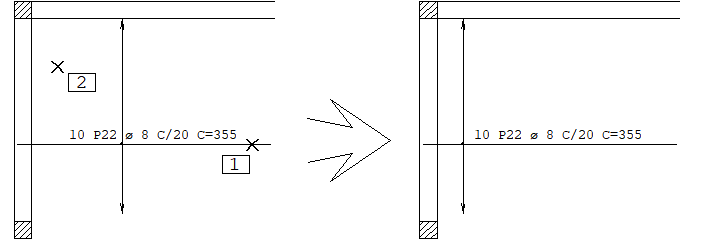
Comando: "Armaduras, Alterar dados, Cotagem da faixa"
Pt sobre o(s) ferro(s), ENTER no fim: <B1> no PT1
Pt sobre o(s) ferro(s), ENTER no fim: <B3>
Nova posição de cotagem: <B1> no PT2
Para desligar uma cotagem de faixa faça a alteração de dados do ferro e desmarque o parâmetro "Cotar faixa de distribuição".
Alteração da cotagem da ponta de um ferro de flexão
Para cotarmos a ponta de um ferro em relação a um ponto de referência qualquer, basta utilizarmos o menu de cotagem de qualquer editor TQS sobre o desenho salvo de armaduras. Entretanto, você pode especificar a cotagem de uma ponta antes, dentro do editor de esforços. A vantagem é que nesse caso a cotagem é associativa, mudando com o ferro se este for alterado.
Para cotar a ponta de um ferro use o comando "Armaduras, Alterar dados, Cotagem da ponta do ferro".
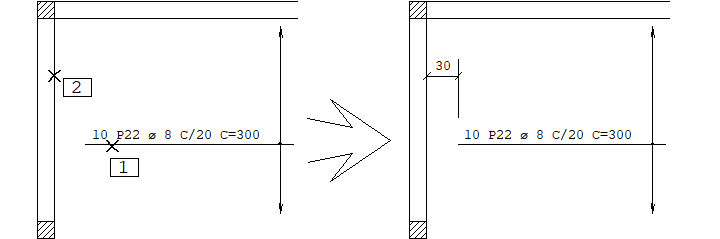
Comando: "Armaduras, Alterar dados, Cotagem da ponta do ferro"
Pt sobre o(s) ferro(s), ENTER no fim: <B1> no PT1
Pt sobre o(s) ferro(s), ENTER no fim: <B3>
Pt de referência: <S> no PT2
Para desligar a cotagem da ponta faça a alteração dos dados do ferro e desligue o parâmetro "Cotar ponta do ferro".
Localização de detalhes de estribos
Um detalhe de estribo ou punção pode se repetir ao longo da planta de formas. Conhecendo o número de um detalhe, você pode pedir para o editor localizar todas as ocorrências de um detalhe na forma, da mesma maneira que o comando de localização de textos do menu de edição básica.
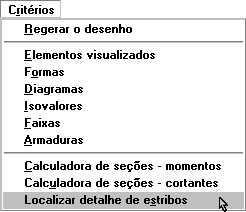 | O comando para localização de detalhes está sob o menu "Critérios". Achado o detalhe, aperte <ESC> para terminar o comando e <B1> para pesquisar outra ocorrência do mesmo detalhe. |
Eliminando e recuperando ferros
Qualquer ferro visualizado pode ser apagado com o comando "Armaduras, Eliminar, Eliminar uma". Se o ferro for associado a uma faixa, a faixa não é eliminada, mas a associação é perdida. Para regerar o ferro recalculando a faixa, faça qualquer edição na faixa e depois recalcule as faixas modificadas ou simplesmente calcule todos os ferros novamente.
Ferros eliminados podem ser recuperados pelo comando "Armaduras, Eliminar, Recuperar". Este comando recupera em ordem inversa, os últimos 200 ferros apagados.
Criação de ferros de flexão
Você pode criar ferros dentro do editor sem nenhuma associação com as faixas de distribuição. Esses ferros permanecem se as faixas editadas forem recalculadas, mas são perdidos se você acionar o cálculo de todos os ferros.
O comando de criação funciona de modo semelhante aos usados para criar ferros retos no TQS-AGC e no editor de armaduras do TQS-Lajes. Este comando é o "Armaduras, Criar".
 | A primeira informação pedida pelo programa é a direção do ferro a ser criado. Uma das 3 opções deve ser selecionadas na janela ao lado. |
A colocação geométrica do ferro no desenho depende de duas informações: um ponto de referência e uma distância de referência. Estes valores, conforme o sinal, alteram a posição do ferro no desenho. A distância de referência é pedida quando o comprimento do ferro é fornecido. O ponto de referência é pedido em todos os casos, menos quando o comprimento do ferro é variável. Veja as próximas figuras, onde as variáveis mostradas são:
COMPRComprimento reto
DREFDistância de referência
PREFPonto de referência
DEDobra a esquerda
DDDobra a direita




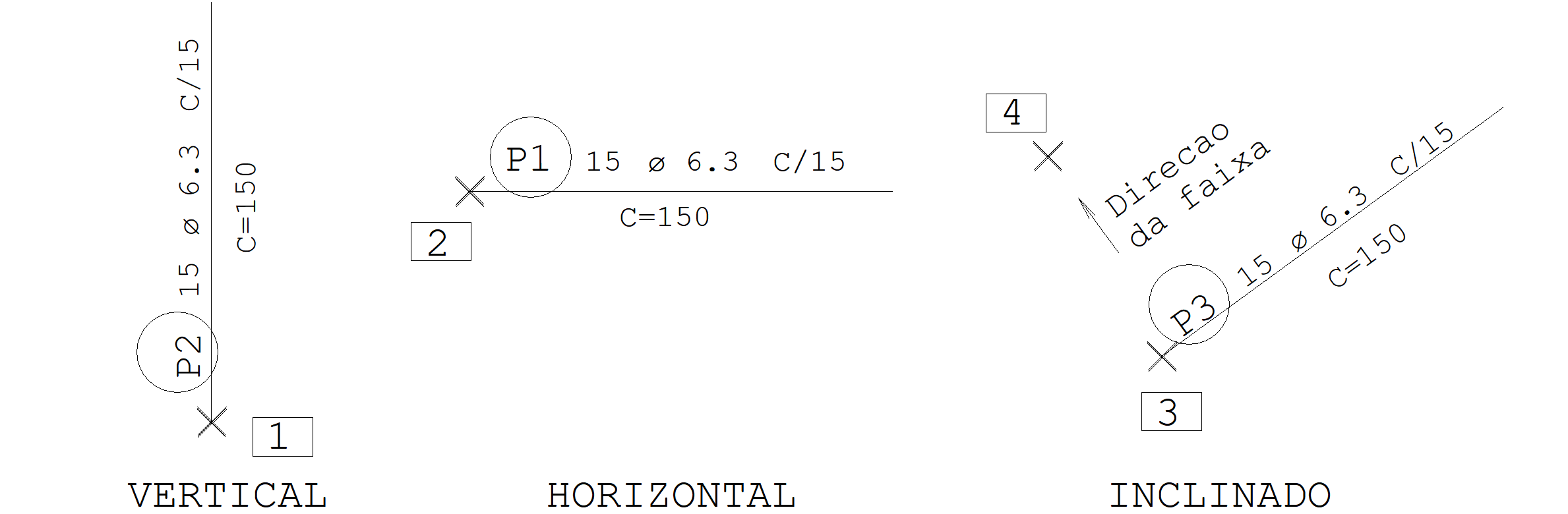
Note os pontos PT1, PT2 e PT3 servindo como pontos de referência para o ferro; o comprimento positivo sai à direita do ponto de referência.
No ferro inclinado, a inclinação é definida pela direção ortogonal a ele. Na figura, foram usados os pontos PT3 e PT4 para definir a direção da faixa.
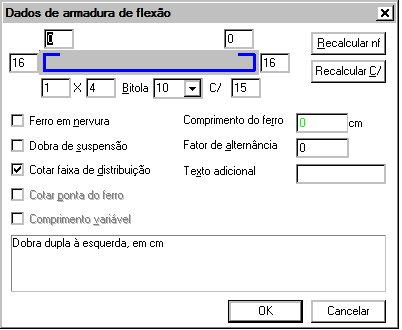 | Ao acionar o comando de criação de ferros, o editor entrará no submenu de digitação dos dados do ferro, o mesmo usado para alterar dados. Neste menu, você pode definir o comprimento do ferro e se o ferro é variável. |
O editor pedirá por informações adicionais de geometria, conforme os dados fornecidos neste menu:
- Quando o número de ferros fornecido é igual a zero, o editor pede por 2 pontos extremos da faixa de distribuição e calcula o número de ferros a partir do espaçamento fornecido;
- Quando o comprimento reto é igual a zero, o editor pede a localização de duas faces de concreto para estender o ferro. O editor subtrai o recobrimento das faces;
- Quando o comprimento é diferente de zero, o editor pede por um ponto de referência e uma distância de referência, conforme as figuras anteriores;
- Se a cotagem da faixa estiver ligada, um ponto adicional para passar a cotagem é pedido;
- Se o indicador de ferro variável estiver ligado, o editor pedirá pelas linhas de contorno na região de distribuição do ferro, para cálculo exato do comprimento de cada ferro variável.
Criação de ferros de cisalhamento e punção
O comando "Armaduras, Criar" é usado tanto para criar armaduras de flexão quanto de cisalhamento. A armadura é criada conforme o tipo selecionado nos "Elementos visualizados".
Indica-se com o cursor a posição em que colocaremos o indicador de detalhe do ferro. O editor determinará automaticamente se o ferro é de punção (trecho maciço) ou de cisalhamento (nervuras).
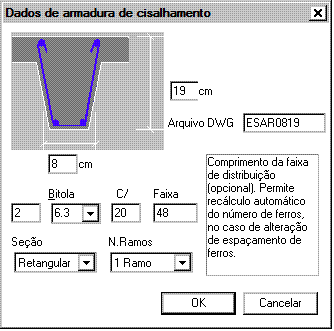 | Os dados da armadura são fornecidos na mesma janela de alteração de dados de estribos.O comprimento da faixa é opcional. O fornecimento deste valor faz com que o número de ferros seja recalculado cada vez que se altere o espaçamento ou comprimento da faixa.Por exemplo, para criar uma armadura de 6.3 c/20 em uma nervura: |
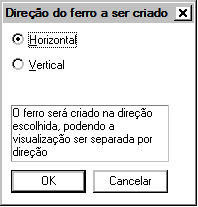 | A seguir, informe a direção do ferro a ser criado, que é sempre paralelo a uma das direções principais da laje. |
Comando : "Armaduras, Criar"
Localize o ponto: <B1> no PT1
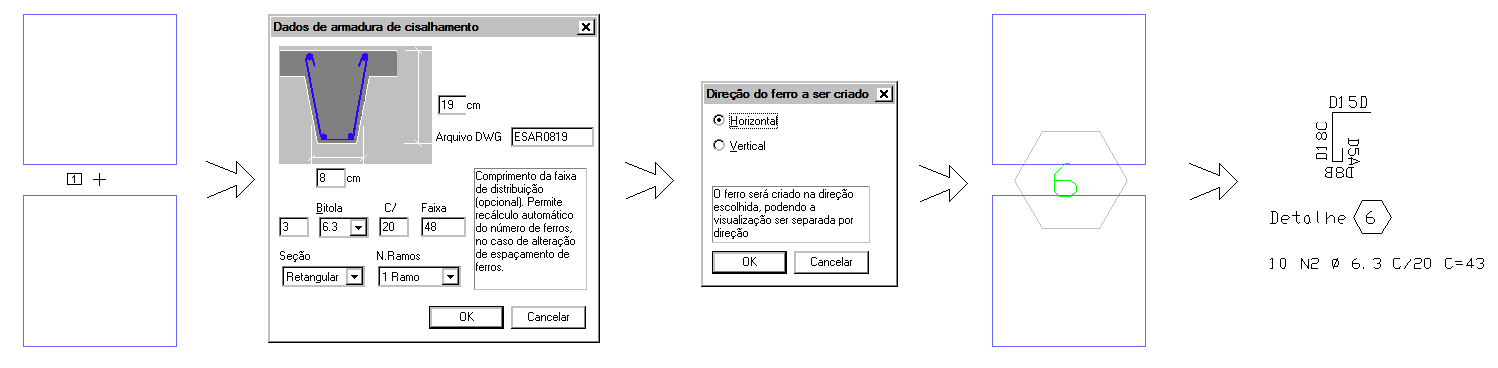
O sistema gerará um arquivo .DWG, na pasta TQSW\SUPORTE\LAJES\BLOCOS, com o nome baseado no tipo de armadura e dimensões.
| Tipo | ES = Estribo ou PU = Punção |
| Número de ramos | A = 1 ramo ou B = 2 ramos |
| Seção | R = Retangular ou T = Trapezoidal |
As numerações seguintes são: largura e altura da seção respectivamente.
Após a entrada de dados do ferro, o editor renumera automaticamente as posições e detalhes, regerando o desenho.
Submenu de geometria
 | O submenu "Armaduras, Geometria" tem os principais comandos que alteram a geometria de um ferro: comprimentos, junção de ferros, quebra de ferros por uma linha, movimentação cópia e espelhamento. |
Alterando uma ponta de um ferro de flexão
Use o comando "Armaduras, Geometria, Ponta" para modificar o comprimento do ferro por uma das pontas. A alteração modifica a posição da ponta sem alterar a posição da linha do ferro. Por exemplo, para esticar a ponta do ferro abaixo até a face externa da viga a esquerda menos o cobrimento de 1.5 cm:
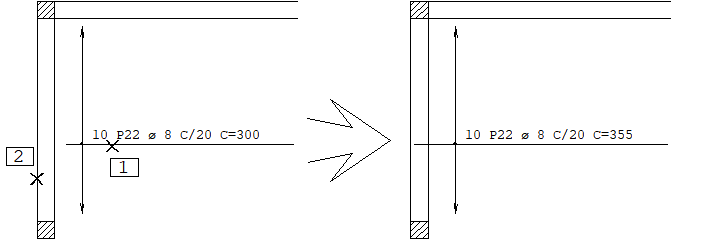
Comando: "Armaduras, Geometria, Ponta"
Pt sobre o(s) ferro(s), ENTER no fim: <B1> no PT1
Pt sobre o(s) ferro(s), ENTER no fim: <B3>
Nova posição da ponta ou digite o compr: <A>
Ponto auxiliar: <S> no PT2
Ponto principal: @1.5,0
Se em vez de entrar com as coordenadas da nova ponta digitássemos o comprimento, o editor pediria agora por um ponto adicional:
Lado da ponta movel ?
Neste caso, o comprimento reto do ferro seria alterado para o valor fornecido, e a ponta próxima do ponto adicional modificada.
Alterando a ponta menos o cobrimento
O comando "Armaduras, Geometria, Ponta menos o recobrimento" funciona de maneira análoga ao "Ponta", alterando a posição da ponta de um ferro, menos o valor atual do cobrimento. Selecionando-se graficamente uma face de concreto para estender a ponta de um ferro, o cobrimento será automaticamente descontado.
Quebrando um ferro de flexão em dois
Para quebrar um ferro em dois, use o comando "Armaduras, Geometria, Quebrar". Ele funciona analogamente à quebra de faixas, dividindo um ou mais ferros de uma vez por uma linha fornecida por 2 pontos. Veja:
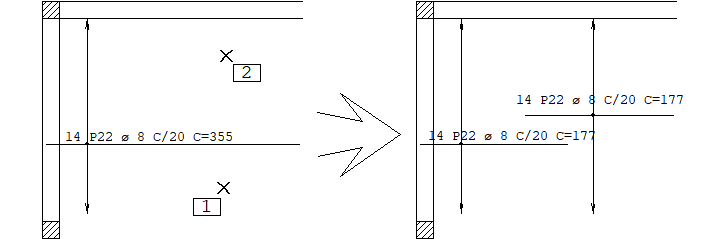
Comando: "Armaduras, Geometria, Quebrar"
Entre o PT da reta que cruza: <B1> no PT1
2o PT: <B1> no PT2
Comprimento de traspasse: 50
Além da linha que cruza os ferros a serem quebrados, você pode fornecer um comprimento de traspasse, cuja metade será acrescentada em cada uma das novas pontas.
Entre outras utilidades, você pode quebrar ferros maiores do que o comprimento de usina através deste comando. Os ferros quebrados são renumerados de modo a não causarem conflito na tabela de ferros.
Junção de armaduras de flexão
Oposto ao comando de quebra de ferros, o comando "Armaduras, Geometria, Juntar" serve para juntar dois ferros. O ferro resultante terá a maior bitola entre os dois, e as dobras extremas. Veja o exemplo:
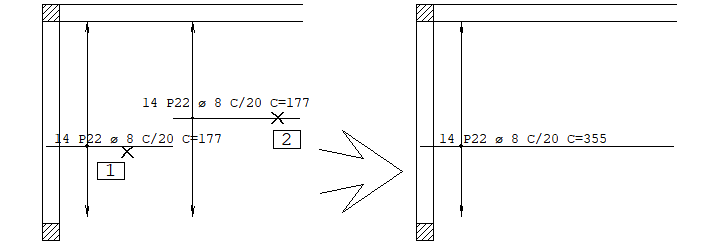
Comando: "Armaduras, Geometria, Juntar"
Pt sobre o(s) ferro(s), ENTER no fim: <B1> no PT1
Pt sobre o(s) ferro(s), ENTER no fim: <B3>
Agora selecione o segundo : <B1> no PT2
Pt sobre o(s) ferro(s), ENTER no fim: <B3>
Movimentação de ferros em uma direção
O comando "Armaduras, Geometria, Mover em uma direção" permite mudar a posição de um ferro através de um vetor ortogonal. O uso mais comum deste comando é para limpar o desenho, sem no entanto movimentar realmente as armaduras.
O ferro na posição final mantém as cotagens da faixa de distribuição e da ponta se houver. Por exemplo, para passar a representação de um ferro para "explodida" ou seja, fora da laje:
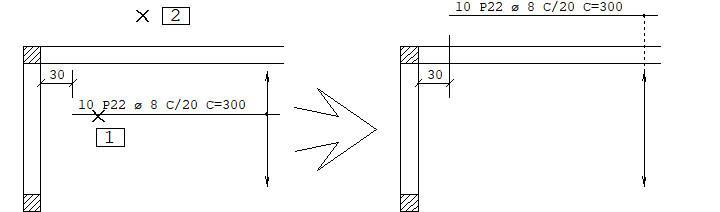
Comando: "Armaduras, Geometria, Mover em uma direção"
Pt sobre o(s) ferro(s), ENTER no fim: <B1> no PT1
Pt sobre o(s) ferro(s), ENTER no fim: <B3>
Nova posição: <B1> no PT2
Este comando pode ser usado tanto para ferros de flexão quanto cisalhamento e punção.
Movimentação de ferros em duas direções
Já este comando, "Armaduras, Geometria, Mover em duas direções", pode ser usado para movimentar um ferro para qualquer lugar da planta. Cotagens de ponta e de faixa precisam ser acertadas depois da movimentação.
A movimentação do ferro se faz através do fornecimento de um ponto base e de um segundo ponto, definindo o vetor deslocamento.
Cópia de ferros
O comando "Armaduras, Geometria, Copiar" funciona da mesma maneira que o de movimentação em duas direções. O ferro final copiado, mantém as coordenadas de cotagem de faixa e de ponta com o ferro original, devendo ser alterado interativamente.
Espelhamento
O Editor de Esforços normalmente gera armaduras separadas em regiões simétricas da laje. Você pode apagar os ferros de uma determinada região e espelhar a partir dos ferros já editados em outra:
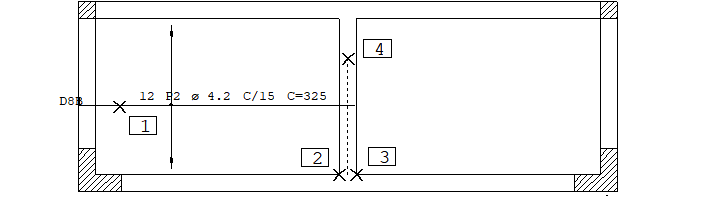
Comando: "Armaduras, Geometria, Espelhar"
Pt sobre o(s) ferro(s), ENTER no fim: <B1> no PT1
Pt sobre o(s) ferro(s), ENTER no fim: <B3>
Linha de espelho, Pt1: <M>(pt medio)
Ponto 1/2: <E> no PT2(medio 1)
Ponto 2/2: <E> no PT3(medio 2)
Pt 2: <SHF> <F10>(ortogonal)
Pt 2: <B1> no PT4
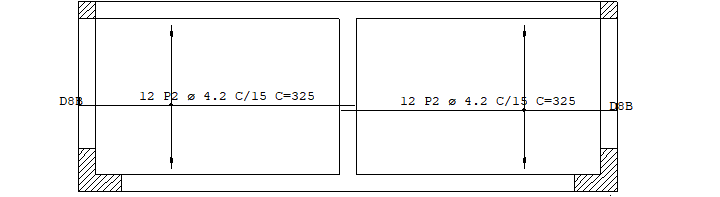
Exemplos de criação de ferros de flexão
Vamos repetir exemplos do manual do TQS-AGC. Criaremos primeiro um ferro de comprimento definido, com dobras.
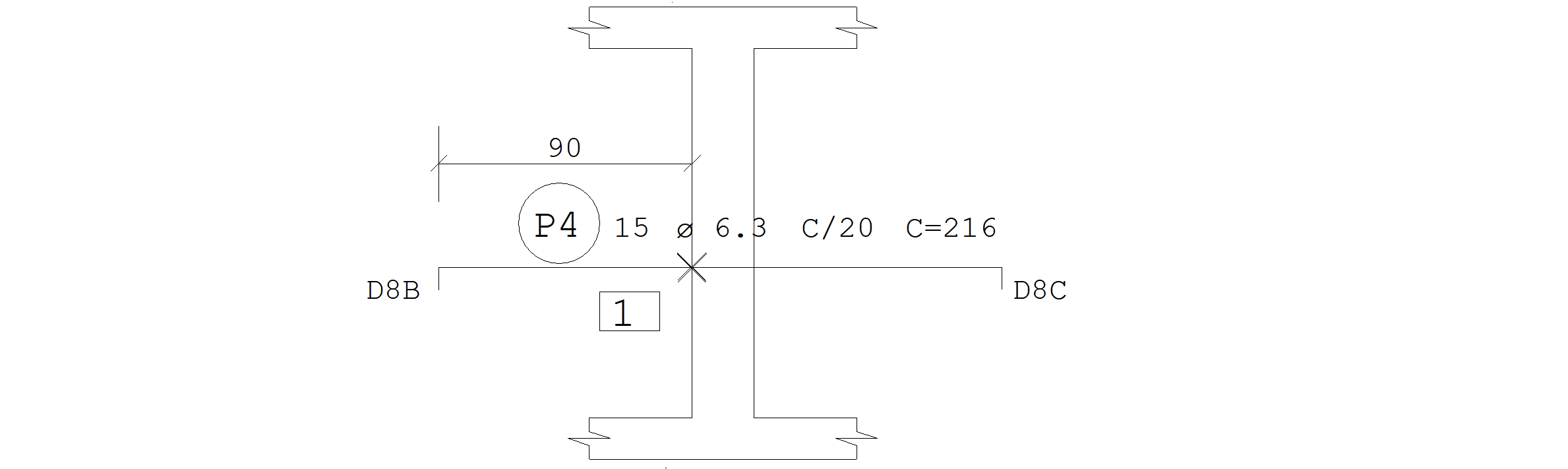
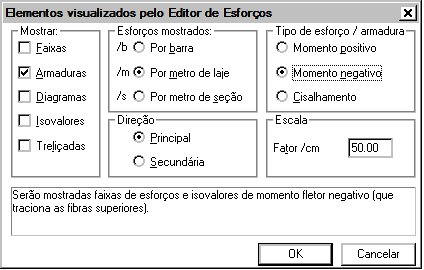 | Comando: Critérios, Elementos visualizadosComando: Armaduras, Criar |
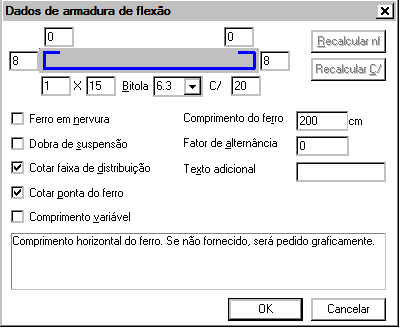 | PT de referência: <S> no PT1Distância de refer: -90 |
Vamos agora repetir este exemplo calculando o número de ferros a partir da faixa de distribuição:
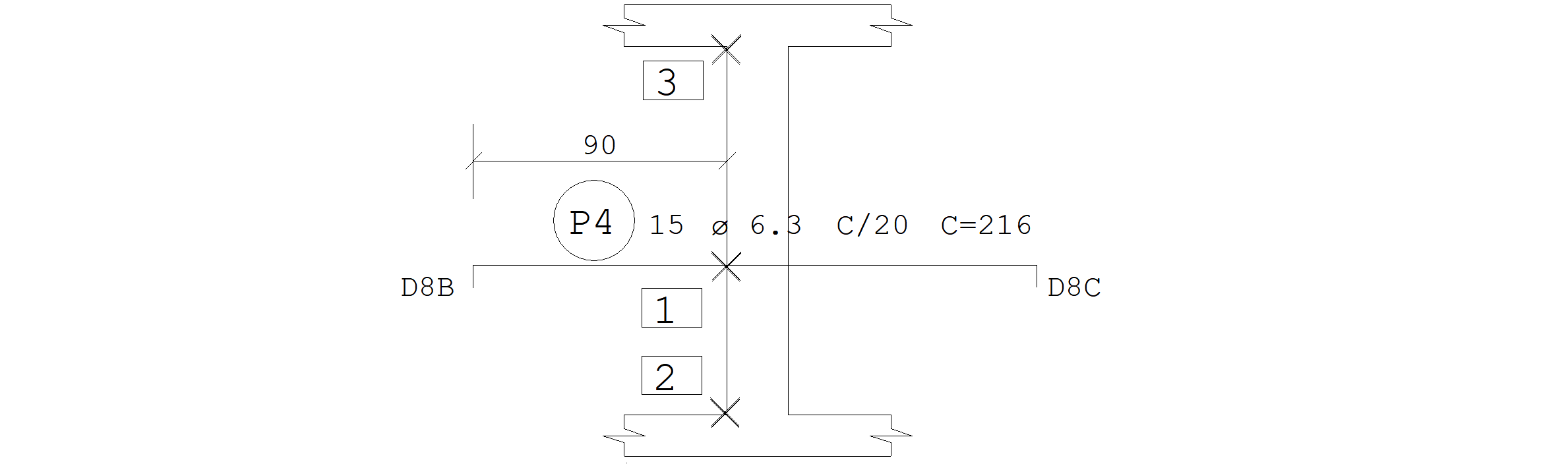
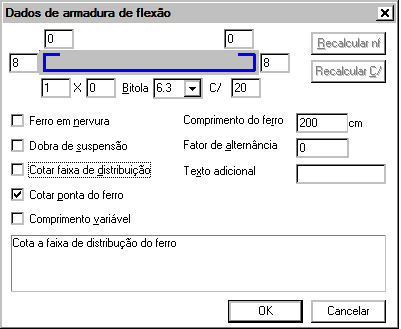 | Pt início da faixa : <E> no PT2 Pt fim da faixa : <E> no PT3PT de referência: <S> no PT1Distância de refer: -90 |
A quantidade de ferros foi calculada a partir dos limites da faixa e do espaçamento fornecido. Vamos agora fornecer o comprimento do ferro indicando duas faces de concreto. O editor tirará do comprimento um recobrimento de cada lado:
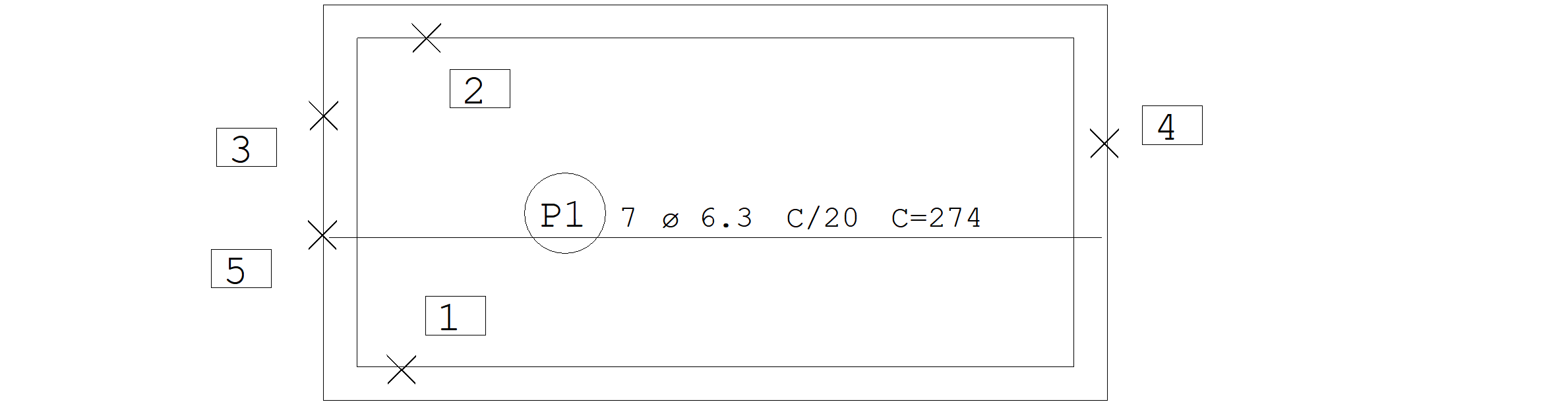
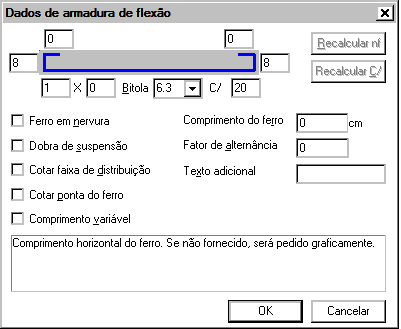 | Pt início da faixa : <E> no PT1 Pt fim da faixa: <E> no PT2Localize a 1a face: <B1> no PT3Localize a 2a face: <B1> no PT4PT de referência: <S> no PT5 |
Note no exemplo que os pontos PT3 e PT4 são pontos de localização de faces, não precisam ter precisão. Já o ponto PT5 precisa ser locado exatamente nesta face da viga, de acordo com a convenção do editor mostrada anteriormente. Refazendo o mesmo exemplo com linhas inclinadas, forneceremos 2 pontos a mais indicando a direção ortogonal ao ferro:
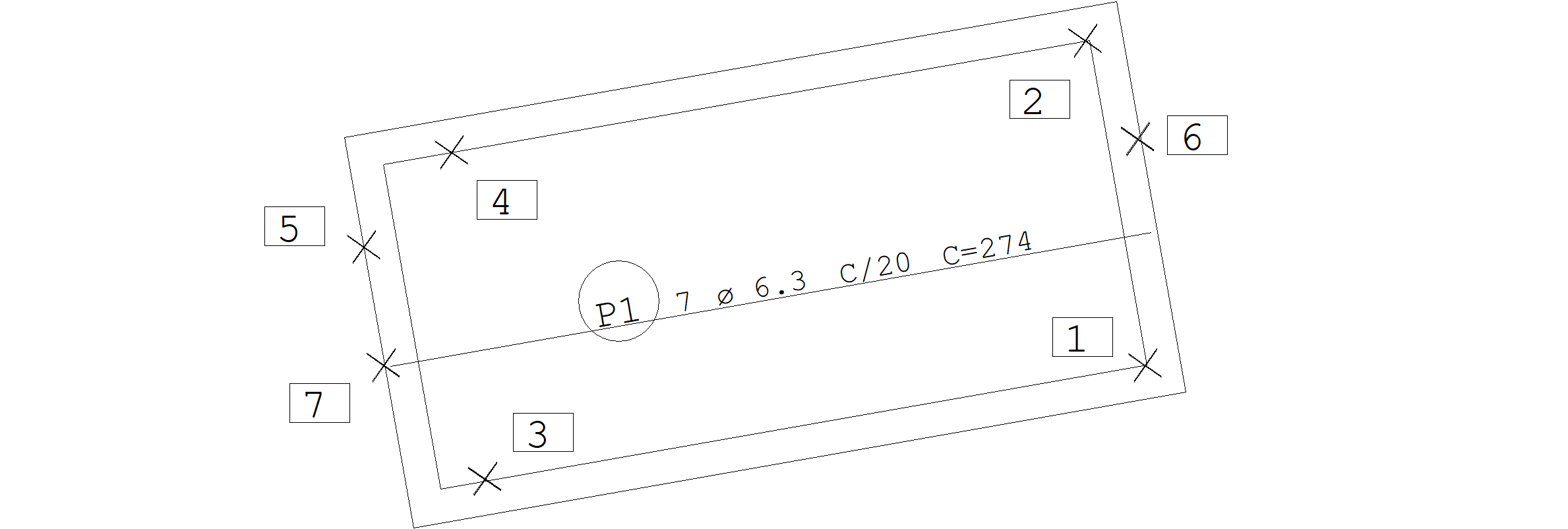
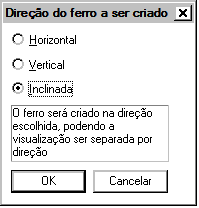 | Comando: "Armaduras, Criar"Direção da faixa : <E> no PT1 PT 2: <E> no PT2Pt início da faixa : <E> no PT3 Pt fim da faixa: <E> no PT4Localize a 1a face: <B1> no PT5Localize a 2a face: <B1> no PT6PT de referência: <S> no PT7 |
Para criar ferros variáveis, indicamos os elementos de contorno da laje, sem formar concavidades. As faces podem ser linhas quaisquer, trechos poligonais, arcos e/ou círculos.
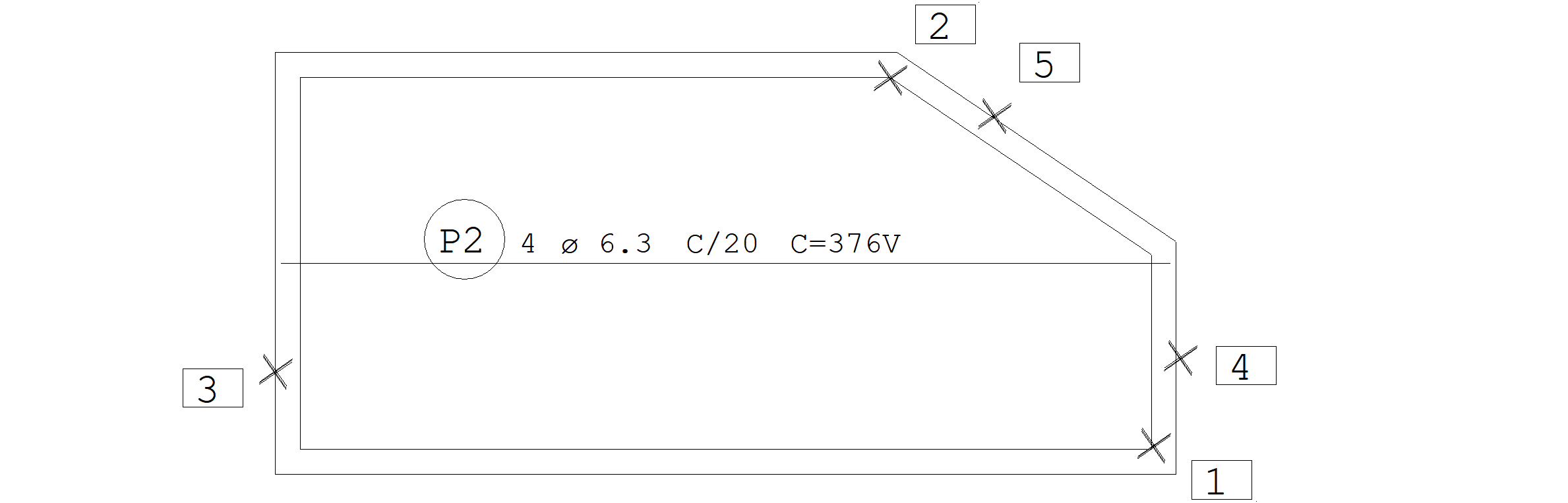
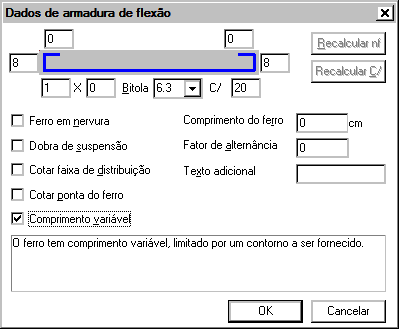 | Comando: "Armaduras, Criar"Pt início da faixa: <E> no PT1 Pt fim da faixa: <E> no PT2Elem de contorno: <B1> no PT3Elem de contorno: <B1> no PT4Elem de contorno: <B1> no PT5Elem de contorno: <B3> |
O ferro variável é sempre desenhado no ponto médio da faixa. Após a colocação, o bloco de desenho com a tabela de comprimentos variáveis ($P2 neste exemplo) fica disponível para inserção. O melhor é inserir estes blocos através do Editor de Armaduras Genéricas (comando "Posições, Tabela de ferros variáveis").
Numeração de posições e tabela de ferros
O comando "Armaduras, Verificar" emite na tela alfanumérica a tabela de ferros do desenho atual. Esta tabela é separada para as armaduras positivas e negativas.
Dentro do editor de esforços a chance de erros na tabela é bem menor, porque o projetista não pode alterar textos de ferro, a não ser através dos menus do editor. O controle do número da posição de cada ferro também é automático, e nunca ocorrem conflitos em ferros gerados automaticamente pelo sistema. Além disso, o editor agrupa, sempre que possível, ferros de mesmas características com o mesmo número de posição.
Se você editar as armaduras antes de salvar, verifique se na tabela de ferros atual não há furos de numeração ou eventuais conflitos.
Renumeração de posições
Havendo furos de numeração ou outros conflitos, você pode mandar o editor renumerar a posição de todos os ferros, com o comando "Armaduras, Renumerar".
A renumeração pode ser feita a partir de um número inicial, caso você deseje mais tarde misturar desenhos diferentes de armação.
A renumeração de posições do editor de esforços tem mais recursos do que a do editor de armaduras. Durante a renumeração, ferros de características semelhantes são agrupados com o mesmo número, e ferros que com o mesmo número, mas com características diferentes por edição, tem o seu número de posição alterado.
A renumeração obedece um critério geométrico, sendo renumerados em sequência:
- Todos os ferros horizontais de cima para baixo, e inclinados a 15;
- Todos os ferros verticais, da esquerda para a direita, e inclinados a 15;
- Todos os ferros restantes nos quadrantes I e III
- Os demais ferros (quadrantes II e IV).
Representação do agrupamento de posições
Quando 2 ou mais ferros são agrupados com um mesmo número e as posições são representadas com círculos, em apenas um deles o círculo será de linha contínua, nos demais a linha será pontilhada indicando repetição:

No arquivo de critérios de desenho de armaduras, menu "Identificação", você pode alterar o parâmetro "Representação do agrupamento de posições" conforme a figura:

Tabelas de comprimentos variáveis
O editor de esforços procura calcular o comprimento de cada ferro gerado na posição exata que ocuparia na planta. Assim, em ferros distribuídos de flexão, inicia-se a colocação do ferro a meio espaçamento do extremo da faixa ("Quantidade igual ao número de espaçamentos" no menu de parâmetros de armadura) e depois se coloca ferro por ferro, conforme o espaçamento. Cada faixa gerará uma posição de um ou mais ferros. Como cada um é interceptado com o contorno da laje, dependendo do contorno, o ferro gerado terá comprimento variável.
Os ferros variáveis são gerados segundo a convenção do NGE, incluindo a geração das tabelas de comprimentos variáveis. Estas tabelas são regeradas a cada nova regeração do desenho dentro do editor, e são salvas junto com o desenho. Para inseri-las no desenho, use o Editor de Armaduras Genéricas.

